PrivaZer如何设置定时清理 PrivaZer定时清理设置方法
时间:2022-12-24作者:未知来源:三度网教程人气:
- 关于电脑装机必须的软件,比如windows office系列办公软件、网页浏览器、杀毒软件、安全防护软件、刻录软件、压缩软件、下载工具、多媒体播放软件、多媒体编辑软件、输入法、图片查看和处理软件、聊天沟通工具、系统工具与驱动补丁工具等。
在我们日常上网中都会产生很多浏览痕迹,PrivaZer是一款能够轻松清理上网历史痕迹的软件,今天小编要为大家带来的就是PrivaZer定时清理设置方法,这样大家就不用自己手动去清理了。
下面介绍方法:
1、首先下载好安装包。(点击下载:)
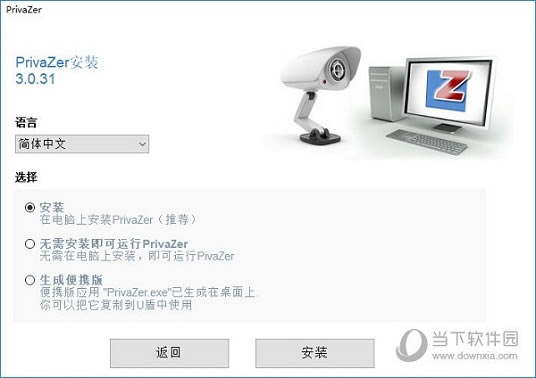
2、解压安装后打开PrivaZer软件,点击“深入扫描”右边的下拉键头,在下拉列表中选择“计划清理”。
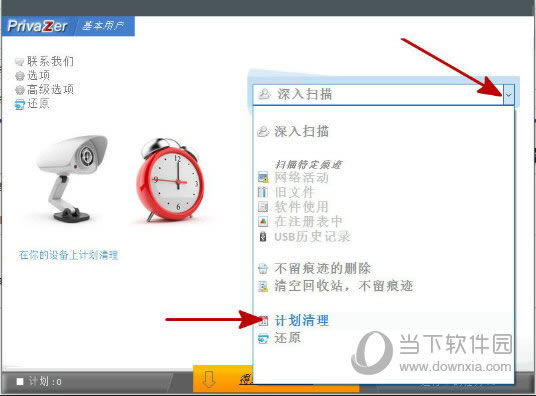
3、在打开的计划清理内设置清理间隔(自己想多久清理一次就设置多久)。
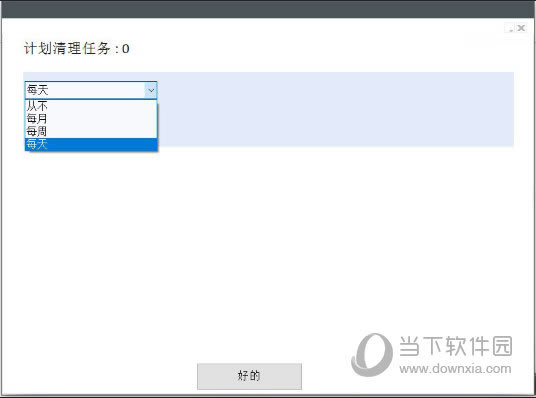
4、设置清理时间(可以设置在平时电脑闲置的时间)。
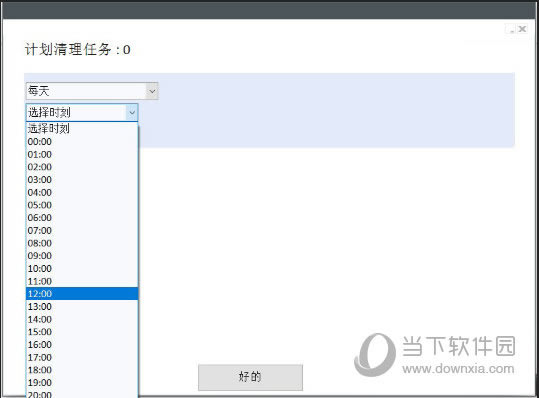
5、设置完成后点击“好的”即可设置成功。
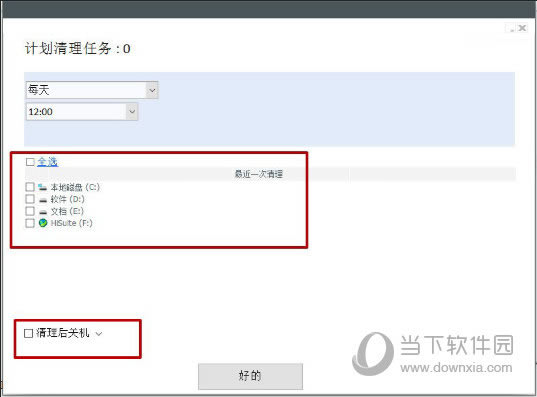
是不是很简单呢,快打开电脑试试吧。(PS:定时清理下电脑会让电脑更加流畅,最后得益的还是用户自己)
装机软件,全自动在线安装过程,无需电脑技术,小白在家也可自己完成安装,纯净稳定,装机必备之选!